1. Filmora Video Editor
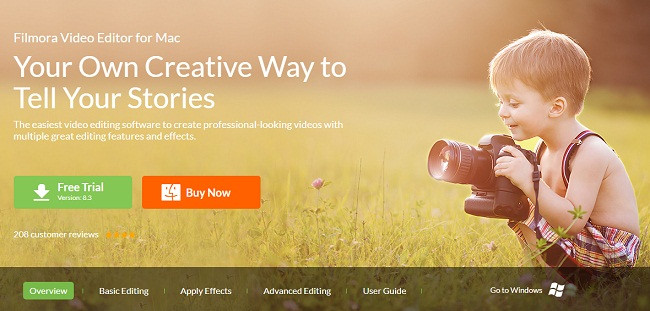 Phần mềm Filmora Video Editor (ảnh: iskysoft)
Phần mềm Filmora Video Editor (ảnh: iskysoft)
Filmora Video Editor là một phần mềm tuyệt vời giúp bạn chuyển đổi các ảnh GIF thành video. Công cụ này tương thích với cả hệ điều hành Windows và Mac OS, hỗ trợ nhiều định dạng video như AVI, MOV, MP4,… Bạn cũng có thể sử dụng nó để ghi video vào đĩa DVD.
Các tính năng chính của Filmora Video Editor:
- Phần mềm được tích hợp các tính năng chỉnh sửa cơ bản như cắt xén, xoay, ghép ảnh, cắt tỉa và điều chỉnh tỷ lệ khung hình.
- Cho phép chèn nhạc vào video làm video thêm hấp dẫn và lôi cuốn người xem
- Tạo các thông điệp và tiêu đề sinh động từ thư viện văn bản và tiêu đề.
- Có nhiều hiệu ứng đặc biệt để bạn áp dụng cho các tập tin media.
- Cho phép xuất các tập tin media sang các thiết bị Android, cũng như chia sẻ chúng trên các phương tiện truyền thông xã hội.
- Ổn định và an toàn để tải về.
Cách sử dụng Filmora Video Editor để chuyển đổi các ảnh GIF thành 1 video:
Bước 1. Nhập các ảnh GIF và kéo vào timeline (đường thời gian)
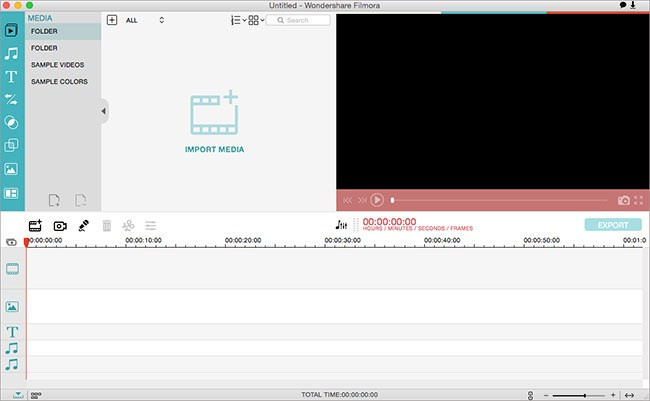 Bước 1 (ảnh: iskysoft)
Bước 1 (ảnh: iskysoft)
Để tải các tệp lên chương trình, bạn có thể nhấp vào nút Import Media, sau đó chọn tệp đích, hoặc kéo và thả các ảnh GIF vào bảng thư viện media. Sau đó kéo các ảnh GIF vào timeline.
Bước 2. Thêm chữ vào ảnh
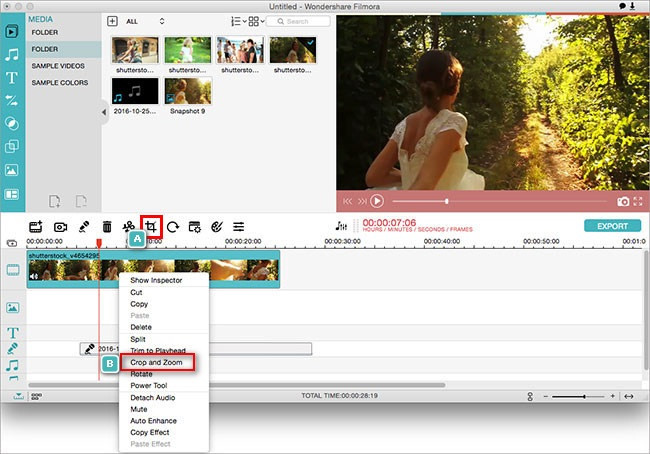 Bước 2 (ảnh: iskysoft)
Bước 2 (ảnh: iskysoft)
Nhấp chuột vào hộp văn bản. Từ thư viện hiệu ứng văn bản, kéo và thả một hiệu ứng, sau đó nhấn đúp vào nó để chỉnh sửa văn bản.
Bước 3. Thêm hiệu ứng cho ảnh
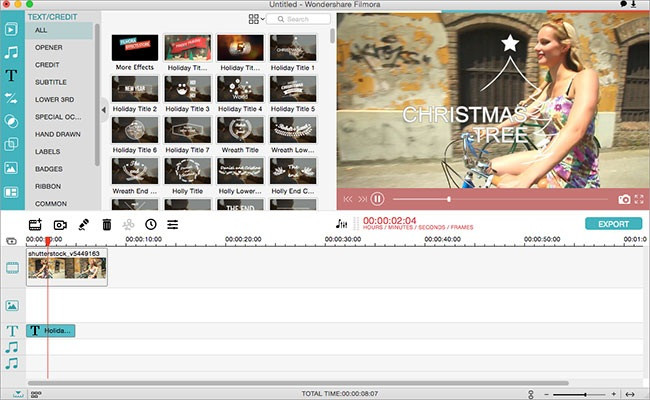 Bước 3 (ảnh: iskysoft)
Bước 3 (ảnh: iskysoft)
Ở trên cùng bên trái, bạn sẽ thấy nút Filters and Overlay (Bộ lọc và Lớp phủ). Một danh sách các bộ lọc sẽ xuất hiện, có thể kể một số tên như Faux Film, Night Life, Black and white. Kéo và thả bộ lọc hoặc lớp phủ lên khu vực đang chỉnh sửa timeline. Bạn có thể xem trước video để xác định video đã vừa ý mình chưa.
Bước 4. Xuất dưới dạng video
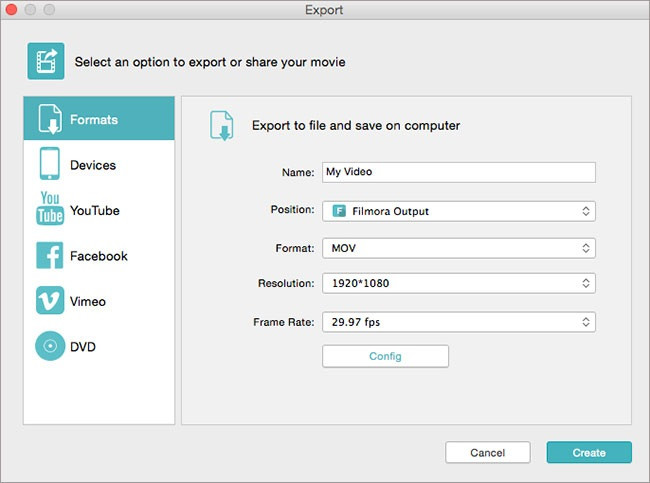 Bước 4 (ảnh: iskysoft)
Bước 4 (ảnh: iskysoft)
Nhấp vào nút Export. Trên cửa sổ, chọn đích đến để xuất tập tin từ các tùy chọn như thiết bị, YouTube, Facebook, DVD và Vimeo. Đặt tên tệp video và xác định định dạng đầu ra. Nhấp chuột vào nút Create để xuất tệp.
Tải bản dùng thử cho Mac tại đây, cho Windows tại đây.
2. Converter Lite
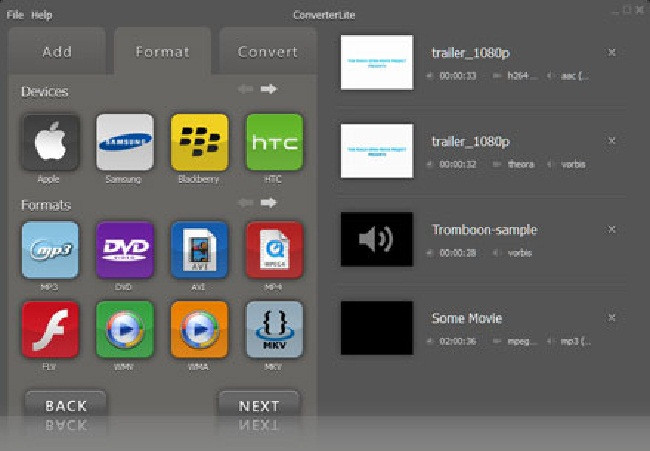 Phần mềm Converter Lite (ảnh: converterlite)
Phần mềm Converter Lite (ảnh: converterlite)
Tính năng:
- Hỗ trợ các định dạng video và hình ảnh khác nhau.
- Cho phép chuyển đổi video sang animated GIF (GIF động). Lưu ý phân biệt giữa GIF và animated GIF. GIF không có chuyển động, nó đã là một định dạng nén hình ảnh chuẩn, trước khi định dạng ảnh JPEG và PNG trở nên thông dụng. Trong khi đó, animated GIF là một loạt các hình ảnh hoặc khung hình được hiển thị liên tiếp, tạo nên sự chuyển động cho hình ảnh.
- Thêm các hiệu ứng đặc biệt trong quá trình chuyển đổi.
- Điều khiển tốc độ khung hình một cách hiệu quả.
Cách sử dụng:
- Nhập các ảnh GIF.
- Chọn định dạng tập tin đầu ra.
- Bắt đầu chuyển đổi.
Ưu điểm:
- Hỗ trợ rất nhiều định dạng video và âm thanh khác nhau.
- Cho phép điều chỉnh tốc độ khung hình.
Nhược điểm: Đầu ra bị gắn watermark của Converter Lite
Tải phần mềm miễn phí tại đây.
3. Freemore Video to GIF Converter
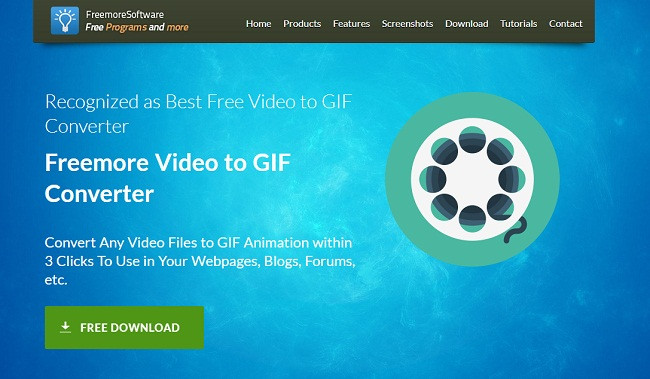 Ảnh phần mềm Freemore Video to GIF Converter (ảnh: Freemoresoft)
Ảnh phần mềm Freemore Video to GIF Converter (ảnh: Freemoresoft)
Tính năng:
- Tạo GIF từ video, phim cho trang web, màn hình bảo vệ di động, chữ ký, … và ngược lại.
- Hỗ trợ nhiều định dạng bao gồm 3GP, FLV, MPEG, và các định dạng khác.
- Có khả năng chuyển đổi các tệp GIF sang các định dạng đa phương tiện khác.
- Cho phép bạn quay video để tạo GIF.
Cách sử dụng:
- Chọn video đầu vào và nhấp chuột vào nút Input.
- Cài đặt đầu ra cài đặt sẵn, sau đó bấm OK.
- Nhấp vào Start để bắt đầu chuyển đổi.
- Bắt đầu quá trình chuyển đổi.
Ưu điểm:
- Hỗ trợ một loạt các định dạng video.
- Miễn phí và dễ sử dụng.
Nhược điểm: Không hỗ trợ chuyển đổi hàng loạt các tập tin.
Tải phần mềm miễn phí tại đây.
4. Video to GIF SWF Converter
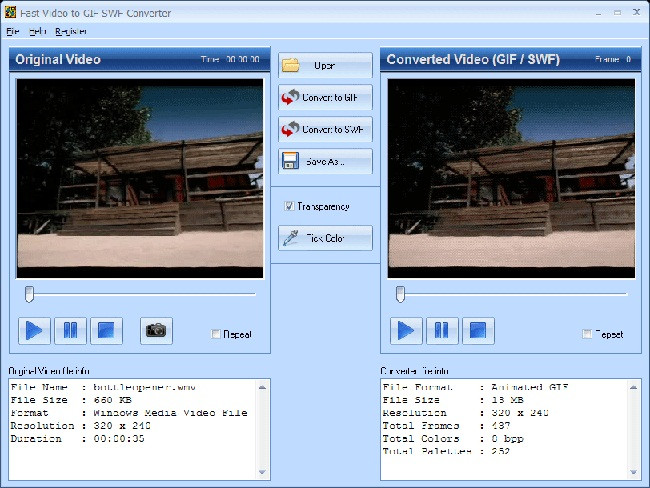 Phần mềm Video to GIF SWF Converter (ảnh: armenian-dictionary)
Phần mềm Video to GIF SWF Converter (ảnh: armenian-dictionary)
Tính năng:
- Có tính năng watermark
- Hỗ trợ các tính năng chỉnh sửa, giúp bạn có thể cắt xén, cắt tỉa, và hợp nhất video.
- Chuyển đổi video sang animated GIF.
- Chuyển đổi một loạt các định dạng video phổ biến.
Cách sử dụng:
- Thêm các tệp GIF.
- Chọn mô tả sơ lược đầu ra
- Chọn một định dạng video và thực hiện chuyển đổi
Ưu điểm:
- Rất dễ sử dụng
- Là trình biên tập cả video và hình ảnh
Nhược điểm: Không cung cấp tùy chọn để chỉ rõ thời điểm bắt đầu và kết thúc của GIF.
Tải phần mềm tại đây.
5. Amazing GIF to Video Converter
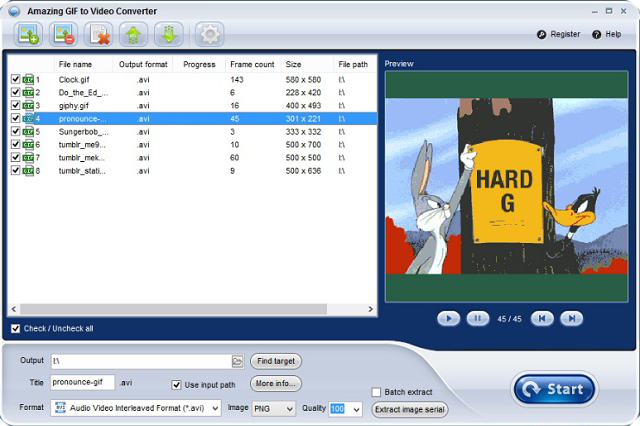 Phần mềm Amazing GIF to Video Converter (ảnh: amazing-share)
Phần mềm Amazing GIF to Video Converter (ảnh: amazing-share)
Tính năng:
- Nhanh chóng chuyển đổi video thành các ảnh GIF.
- Cho phép bạn quay video để tạo GIF.
- Hỗ trợ xem trước GIF trong khi quá trình chuyển đổi đang diễn ra.
- Cho phép bạn tạo và chia sẻ animated GIF.
Cách sử dụng:
- Tải các ảnh GIF và xem trước các khung hình của nó.
- Thiết lập các thông số đầu ra.
- Chọn một tệp video đầu ra.
- Bắt đầu chuyển đổi.
Ưu điểm:
- Hỗ trợ rất nhiều định dạng video.
- Dễ sử dụng.
Nhược điểm: Hiệu quả của phần mềm này chưa tốt bằng các phần mềm khác.
Tải bản dùng thử tại đây.
6. Free Easy to GIF converter
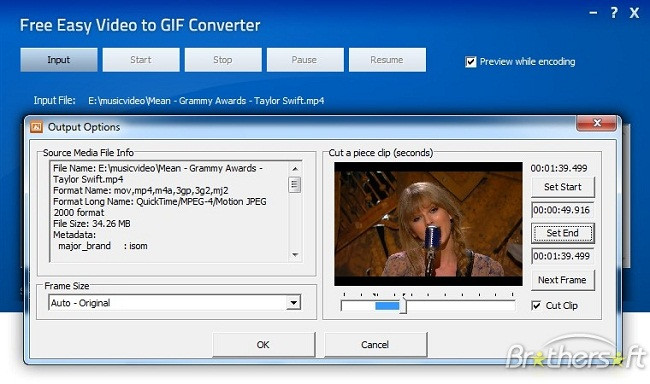 Giao diện phần mềm Free Easy to GIF converter (ảnh: storify)
Giao diện phần mềm Free Easy to GIF converter (ảnh: storify)
Tính năng:
- Cho phép quay video để làm GIF.
- Cung cấp các tùy chọn kích thước khung hình.
- Chuyển đổi các ảnh GIF sang các định dạng video khác nhau như AVI, MP4 VOB, MOV và nhiều hơn nữa.
- Là một trong những trình phát video tốt nhất hiện nay
Cách sử dụng:
- Thêm các ảnh GIF
- Xem trước khung hình của nó trước khi lựa chọn cài đặt đầu ra
- Chọn định dạng video ưa thích
- Nhấp chuột vào nút Start để bắt đầu chuyển đổi
Ưu điểm:
- Hoàn toàn miễn phí
- Rất dễ sử dụng
Nhược điểm: Giao diện tương tự các trình chuyển đổi khác
Tải miễn phí tại đây.
7. Movavi Video Converter
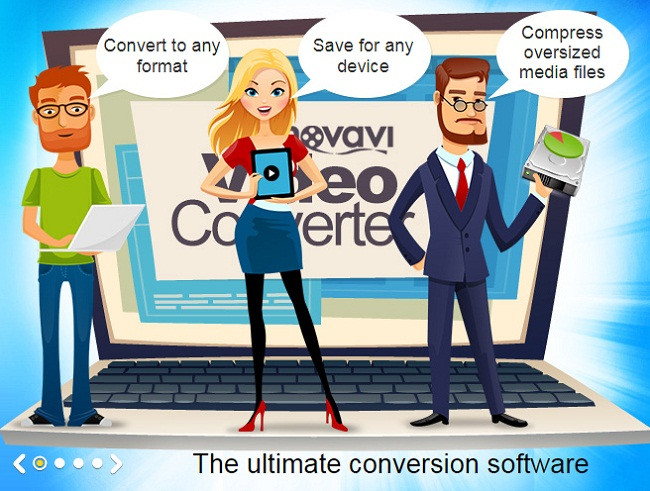 Phần mềm Movavi Video Converter (ảnh: movavi)
Phần mềm Movavi Video Converter (ảnh: movavi)
Tính năng:
- Hỗ trợ các tính năng chỉnh sửa như cắt xén, xoay, cắt tỉa và nhiều hơn nữa.
- Hỗ trợ các định dạng như MP4, MKV, MP3, AAC, WAV, MOV, FLV, 3GP, SWF và nhiều định dạng khác.
- Có thể thêm watermark và chú thích vào video.
- Hỗ trợ các thiết bị như Sony PlayStation, iPad, iPhone, các thiết bị Android, Xbox, ...
Cách sử dụng:
- Nhập các tệp GIF.
- Chọn định dạng đầu ra của tệp video và cài đặt đầu ra.
- Chuyển đổi các ảnh GIF thành video.
Ưu điểm:
- Giao diện thân thiện và dễ sử dụng cho mọi người.
- Tạo video từ các ảnh GIF một cách dễ dàng.
Nhược điểm: Không thể chuyển đổi các tập tin media và đĩa DVD được bảo vệ chống sao chép.
Tải phần mềm tại đây.
8. iLike-Share GIF to Video converter
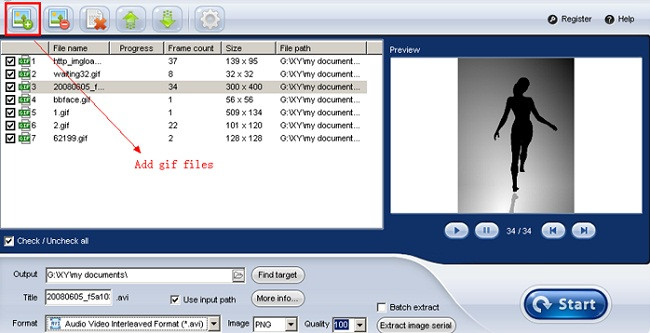 Phần mềm iLike-Share GIF to Video converter (ảnh: ilike-share)
Phần mềm iLike-Share GIF to Video converter (ảnh: ilike-share)
Tính năng:
- Hỗ trợ chuyển đổi video sang animated GIF và các hình ảnh.
- Cho phép thêm các hiệu ứng đặc biệt vào các hình ảnh đầu ra.
- Chuyển đổi video sang các định dạng ảnh gồm PNG, JPG và các định dạng khác.
- Phát các đoạn video ngắn trong các tệp GIF.
Cách sử dụng:
- Nhấp chuột vào Add các tệp GIF.
- Có bản xem trước của khung hình GIF.
- Chọn một định dạng xuất video.
- Nhấp chuột vào nút Start để chuyển đổi các tệp GIF
Ưu điểm:
- Hỗ trợ một loạt các định dạng thông dụng.
- Có thể thêm nhạc nền.
Nhược điểm: Tốc độ chuyển đổi chậm.
Tải phần mềm tại đây.
9. ThunderSoft Video to GIF Converter
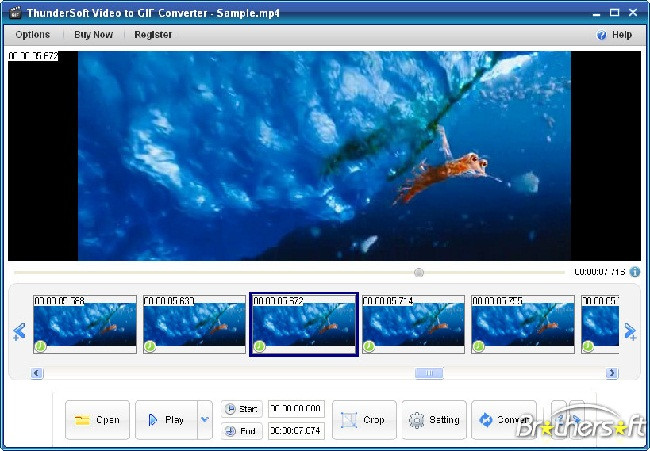 Phần mềm ThunderSoft Video to GIF Converter (ảnh: Brothersoft)
Phần mềm ThunderSoft Video to GIF Converter (ảnh: Brothersoft)
Tính năng:
- Tương thích với các định dạng ảnh phổ biến như GIF, JPEG, PNG và TIFF.
- Cho phép xem trước video gốc theo từng khung hình.
- Hỗ trợ các tính năng chỉnh sửa cơ bản.
Cách sử dụng:
- Thêm tệp GIF.
- Chọn một định dạng đầu ra, đó là định dạng video.
- Bắt đầu chuyển đổi.
Ưu điểm:
- Tạo ra các video chất lượng cao.
- Hỗ trợ một loạt các định dạng phổ biến.
Nhược điểm: Tốc độ khung hình thấp hơn có thể khiến sản phẩm đầu ra mất hay vì chuyển động thiếu mượt mà.
Tải bản dùng thử tại đây.







































